Le Windows Store installe par défaut les applications survotre lecteur C sous Windows 10. Si vous possédez un petit lecteur ou souhaitez laisser autant d’espace libre que possible dans votre lecteur C, vous ne voudrez peut-être pas installer d’applications là-bas. Si l'application en question est une application Metro installée à partir du Windows Store, vous pouvez facilement la déplacer sur un autre lecteur sans avoir à parcourir l'intégralité du processus de désinstallation et de réinstallation avec une fonctionnalité Windows intégrée. Voici comment.
Ouvrez l'application Paramètres. À partir de la version 10130, les paramètres sont accessibles à partir du menu Démarrer, qui a été amélioré. Allez dans Paramètres> Système et cliquez sur l'onglet Applications et fonctionnalités. Attendez que la liste des applications installées soit remplie. Une fois la liste chargée, cliquez sur une application Metro et vous verrez deux boutons. Déplacer et désinstaller.

Cliquez sur le bouton Déplacer. Une fenêtre contextuelle apparaîtra.s'affiche pour vous indiquer le lecteur sur lequel l'application est actuellement installée. Dans le menu déroulant de la fenêtre contextuelle, sélectionnez le lecteur sur lequel vous souhaitez déplacer l'application. Cela fonctionne aussi bien pour une partition de disque que pour un disque dur externe. Une fois que vous avez sélectionné le lecteur, cliquez sur Déplacer pour déplacer l’application.
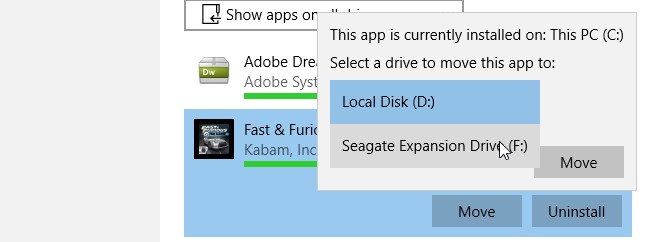
La relocalisation peut prendre du temps et si vous avez déménagé unSi vous utilisez une application qui traite des fichiers, vous risquez d’oublier les fichiers que vous avez récemment ouverts ou le dernier dossier / répertoire auquel vous avez accédé. Autre que cela, il n'y a pas d'autres effets secondaires de déplacer des applications d'un lecteur à un autre. La fonctionnalité facilite grandement l’installation des applications à partir du magasin Windows, car elle vous permet de les déplacer facilement.












commentaires